Časovo úsporné odborné znalosti v oblasti softvéru a hardvéru, ktoré pomáhajú 200 miliónom používateľov ročne. Sprievodca radami, novinkami a tipmi na vylepšenie vášho technologického života.
Paragon HFS + je prémiové riešenie, ktoré má skutočne cenovku. S touto cenou však prichádza hŕstka užitočných funkcií, ktoré vám ponúknu všetko, čo potrebujete pre správu diskov HFS + na počítačoch so systémom Windows.
Môžete ho použiť na presun súborov a priečinkov medzi týmito dvoma zariadeniami.
Paragon HFS + tiež ponúka úplnú integráciu s Prieskumníkom súborov, takže disk HFS + môžete otvoriť odkiaľkoľvek.
Zlyháva program Explorer súborov po kliknutí pravým tlačidlom? Vyriešte to rýchlo pomocou týchto jednoduchých krokov!
Vývojár sľubuje uspokojivý výkon, čo je pre tento program ďalšie plus.
Paragon HFS + je k dispozícii za cenu $49.95, ale môžete tiež využiť bezplatnú skúšobnú verziu na 10 dní. Ak teda potrebujete túto akciu vykonať iba raz, môžete využiť bezplatné skúšobné obdobie a vykonať prácu bezplatne.
Na druhej strane, ak často potrebujete vo svojom počítači spravovať disky HFS +, zaplatenie tohto poplatku je stále celkom dobrý obchod.

Paragon HFS +
Čítajte a zapisujte súbory z pevných diskov, diskov SSD alebo flash diskov vo formáte macOS s HFS + pre Windows od spoločnosti Paragon Software bez námahy.
Navštíviť webovú stránku
Prieskumník HFS
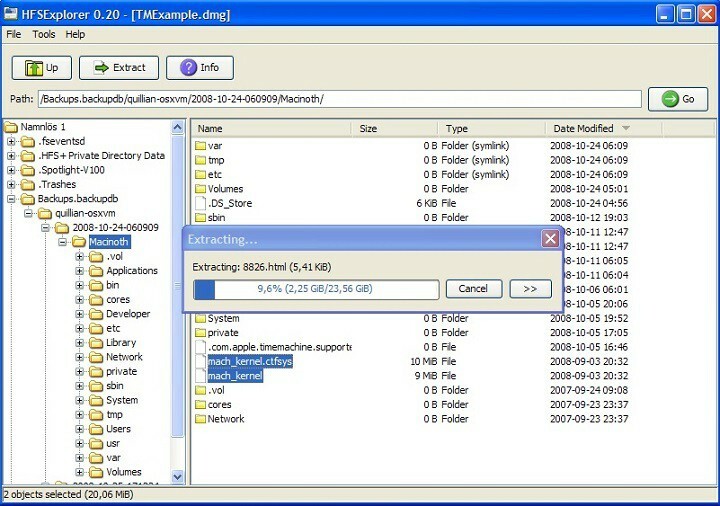
Prieskumník HFS je pravdepodobne program, ktorý na túto akciu použijete, najmä ak potrebujete prečítať disk vo formáte Mac raz.
Spustením skenovania systému odhalíte potenciálne chyby

Stiahnite si Restoro
Nástroj na opravu PC

Kliknite Spustite skenovanie nájsť problémy so systémom Windows.

Kliknite Opraviť všetko opraviť problémy s patentovanými technológiami.
Spustite program PC Scan s nástrojom Restoro Repair Tool a vyhľadajte chyby, ktoré spôsobujú problémy so zabezpečením a spomalenia. Po dokončení skenovania proces opravy nahradí poškodené súbory novými súbormi a komponentmi systému Windows.
Dôvod na použitie HFS Explorer je ten, že je v prvom rade bezplatný na rozdiel od iných programov z tohto zoznamu. Používanie je navyše celkom jednoduché a nevyžaduje si veľa úsilia.
Ak chcete získať prístup k údajom z jednotky HFS + pomocou programu HFS Explorer, pripojte jednotku, otvorte program a prejdite na Súbor > Načítajte súborový systém zo zariadenia.
HFS Explorer automaticky rozpozná disk a zobrazí jeho obsah. Odtiaľto môžete spravovať a exportovať súbory a priečinky z jednotky do počítača.
Pamätajte, že program HFS Explorer je program iba na čítanie, takže nemôžete kopírovať súbory z počítača na pevný disk.
Ak chcete mať úplnú kontrolu nad svojim pevným diskom HFS + v systéme Windows, musíte vyskúšať niektoré z platených riešení uvedených v tejto príručke.
Ďalej, aby ste mohli používať HFS Explorer, musíte mať vo svojom počítači nainštalované runtime prostredie Java.
⇒ Stiahnite si HFS Explorer tu
Mediafour MacDrive
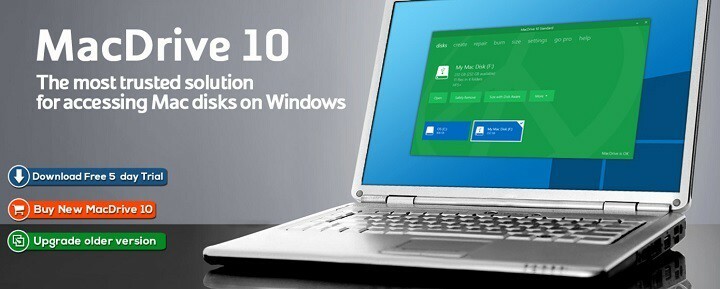
MacDrive je riešením pre pokročilejších používateľov, ktorí skutočne potrebujú čo najviac využiť svoje disky HFS +.
Ponúka úplnú integráciu s Prieskumníkom súborov, vďaka čomu sa disky HFS + mimoriadne ľahko používajú v počítačoch so systémom Windows. Program je samozrejme tiež pripravený na čítanie a zápis.
Asi najväčšou výhodou tohto programu je schopnosť oprava diskov a spravovať oddiely. Vďaka všetkým týmto možnostiam umožňuje MediaDrive MacDrive používateľom úplnú kontrolu nad jednotkami HFS + v systéme Windows.
Všetky tieto funkcie majú cenu 50 dolárov (presnejšie 49,99 dolárov). Rovnako ako v prípade programu Paragon však môžete využiť aj bezplatnú skúšobnú verziu. S MacDrive vydrží iba 5 dní.
⇒ Stiahnite si Mediafour MacDrive tu
Alternatívne riešenie: Použite iCloud
Súbory .page môžete navyše v systéme Windows 10 otvárať pomocou služby iCloud. Všetko, čo k tomu potrebujete, je vaše AppleID a prehliadač.
Tu je postup:
- Spustite prehliadač a prejdite na iCloud.com.
- Na prihlásenie použite svoje Apple ID. Teraz choďte na Stránky> Nastavenia> Odovzdať dokument.
- Vyberte stránky, ktoré chcete nahrať a upraviť.
- Potom môžete kliknúť na Náradie a vyberte Stiahnite si kópiu aby ste dostali kópiu príslušných súborov na počítači so systémom Windows 10.
- Vyberte Slovo exportovať dokumenty vo formáte Word do počítača.
Takto môžete čítať dokumenty vo formáte Mac na počítači bez toho, aby ste si museli sťahovať softvérové riešenie.
A sme tu, dúfame, že tieto riešenia budú uspokojivé.
Ak máte akékoľvek pripomienky, otázky alebo návrhy, dajte nám vedieť v sekcii komentárov nižšie.
© Copyright Windows Report 2021. Nie je spojené so spoločnosťou Microsoft


